PDF to popularny, wszechstronny i bezpieczny format plików do udostępniania dokumentów online. Jednak przeglądanie może być skomplikowane i edytować plik PDF bez odpowiedniej aplikacji.
Na szczęście dostępnych jest wiele edytorów PDF, które pomogą Ci poprawić błędy w ważnym dokumencie, wypełnij formularze, dodać podpis do umowy, zmienianie obrazów i nie tylko.

Niektóre z tych aplikacji działają w sieci, podczas gdy inne działają jako Pisarze i drukarki PDF, więc możesz edytować swoje dokumenty i drukować je lub udostępniać innym, jeśli chcesz. Jednak edytory PDF online nie są tak bogate w funkcje jak ich odpowiedniki na komputery stacjonarne, a ponadto istnieje ryzyko, że plik zostanie ujawniony w Internecie, co może budzić obawy, jeśli dokument zawiera informacje poufne lub wrażliwe.
Poniżej znajduje się lista najlepszych edytorów PDF dla Windows 10, które pomogą Ci wprowadzić zmiany w plikach PDF.
Najlepsze edytory PDF dla Windows 10
Najlepszy edytor PDF dla systemu Windows 10 ułatwia i ułatwia edycję dokumentów lub modyfikowanie obrazów bez konieczności konwertowania ich do różnych formatów. Dostępnych jest wiele bezpłatnych i płatnych opcji, ale zebraliśmy niektóre z najlepszych do użytku szkolnego, biznesowego lub ogólnego.
1. Edytor Sejda PDFSejda to najlepszy darmowy edytor PDF dla systemu Windows 10, który umożliwia ładowanie plików PDF z lokalnej pamięci, chmury lub innych witryn internetowych i ma użytkownika przyjazny interfejs.
W przeciwieństwie do innych internetowych edytorów PDF, Sejda usuwa wszystkie przesłane pliki ze swoich serwerów po dwóch godzinach, dzięki czemu możesz powierzyć jej ważne dokumenty.
Oprócz bezpieczeństwa jest to łatwe aby znaleźć wszystkie niezbędne opcje edycji, musisz dodać tekst, obrazy, adnotacje i linki lub podpisać plik PDF w systemie Windows. Ponadto możesz edytować wcześniej istniejący tekst w Sejdzie i nie doda to znaku wodnego do dokumentu, jak robi to większość redaktorów.
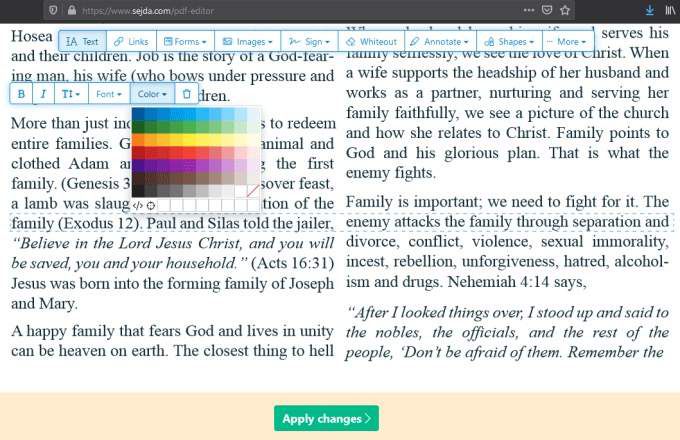
Po zakończeniu wprowadzania zmian w pliku PDF w Sejda , możesz zastosować zmiany i zapisać zmodyfikowany dokument lokalnie lub w chmurze, takiej jak Dropbox lub Dysk Google. Jeśli chcesz udostępnić dokument innym osobom, możesz podać im łącze do kliknięcia i automatycznego otwarcia pliku w Sejdzie.
Możesz jednak wykonać tylko trzy zadania z Sejdą i przesłać 200 stron informacje lub 50 MB na platformę co godzinę. Chociaż możesz używać obu wersji edytora do przekonwertować dokument Word do formatu PDF lub z pdfu do Worda, wersja komputerowa nie pozwala na dodawanie plików PDF z usług przechowywania danych online lub adresu URL.
2. Acrobat Pro DCDostępnych jest wiele edytorów PDF, ale Acrobat Pro DC jest zdecydowanie najlepszym edytorem PDF dla użytkowników Windows i macOS, którzy chcą edytuj pliki PDF na komputerze Mac.
Acrobat Pro DC pochodzi od firmy Adobe, która jest branżowym standardem formatu PDF i oferuje czytnik PDF wraz z potężnymi narzędziami, które umożliwiają przeglądanie, edytowanie, konwertowanie i udostępnianie Pliki PDF.
Pełny zestaw narzędzi do edycji plików PDF obejmuje doskonały silnik optyczne rozpoznawanie znaków (OCR), który konwertuje zeskanowane dokumenty na tekst i adnotacje, takie jak notatki, wyróżnienia lub komentarze. Możesz także zmienić kolejność lub usunąć strony z pliku PDF, zmienić orientację strony, podzielić plik PDF na wiele plików lub połączyć wiele plików w jeden plik PDF.
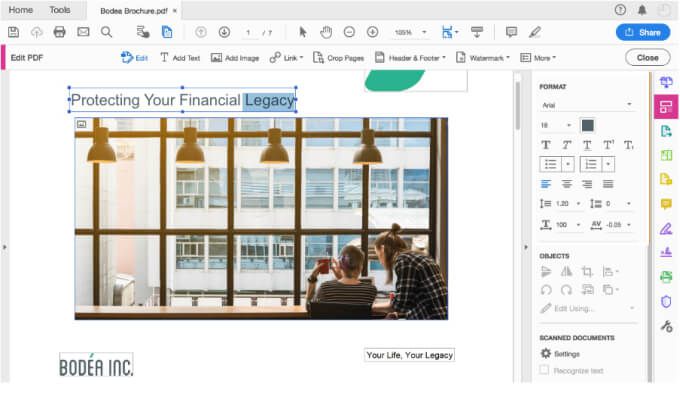
Oprogramowanie oferuje dedykowane funkcje mobilne, ochrona hasła, dostęp do dokumentów i przechowywanie w chmurze za pośrednictwem Witryna internetowa firmy Adobe i możesz redagować poufne treści.
Główną wadą programu Adobe Acrobat Pro DC jest to, że wymaga miesięcznej subskrypcji, ale obszerna lista funkcji, które otrzymujesz w zamian, sprawia, że program jest wart inwestycji.
3. Edytor PDF-XchangePDF-Xchange Editor to znakomity program do edycji plików PDF na komputerach z systemem Windows. Oprogramowanie ma bardziej złożony interfejs niż inne wymienione tutaj narzędzia, ale oferuje wiele przydatnych funkcji.
Wbudowany OCR sprawia, że PDF-Xchange Editor jest popularnym narzędziem dla większości użytkowników, którzy używają go do rozpoznawania tekstu na kserokopiach lub zeskanowanych kopiach ich dokumentów. Oprogramowanie rozpoznaje tekst w takich dokumentach i umożliwia edycję lub zmianę formatu tekstu.
Jeśli chcesz zmienić czcionkę tekstu, możesz wybrać spośród szerokiej gamy czcionek, które nie są t już załadowany na komputerze z systemem Windows.
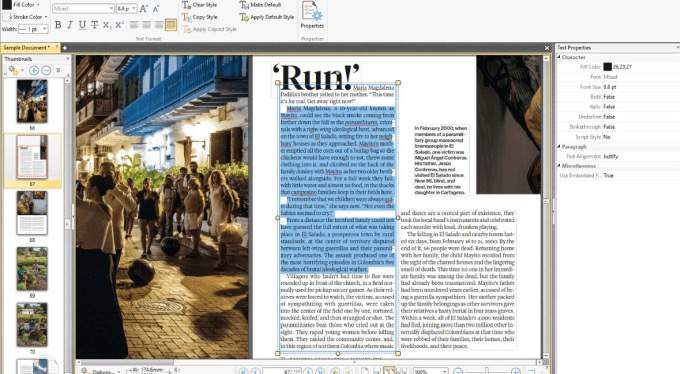
PDF-Xchange Editor umożliwia także scalanie lub dzielenie poszczególnych plików PDF, ładowanie plików PDF z adresu URL, lokalnej pamięci komputera lub usług przechowywania w chmurze, takich jak SharePoint , Dropbox lub Dysk Google. Możesz również zapisać edytowany dokument z powrotem w pamięci lokalnej lub w chmurze.
Jeśli chcesz wypełnić formularz w formacie PDF, możesz użyć edytora PDF-Xchange, aby zaznaczyć pola formularza w dokumencie i wypełnij spacje. Jest to szczególnie przydatne podczas edytowania formularza wniosku z wieloma sekcjami i polami.
Możesz pobrać aplikację jako zwykły instalator lub w trybie przenośnym do użycia na Pamięć flash USB. Jednak bezpłatna wersja dołącza znaki wodne u dołu każdej strony w dokumencie, a wiele funkcji, takich jak OCR, strony scalania i redakcja, wymaga licencji.
4. Edytor PDFEscapePDFescape to prosty i łatwy w użyciu internetowy edytor PDF, który działa z każdym systemem operacyjnym i głównymi przeglądarkami, pod warunkiem, że możesz połączyć się z Internetem.
Możesz dodawać tekst, obrazy, powiększać i obracać oraz wycinać starą zawartość lub korzystać z mnóstwa standardowych narzędzi, w tym projektanta formularzy, czytnika i funkcji adnotacji.
Podobnie jak inne Edytory PDF, PDFescape umożliwia przesyłanie własnego pliku PDF z adresu URL, lokalnej pamięci komputera lub utwórz własny plik PDF od podstaw i pobieranie na komputer.
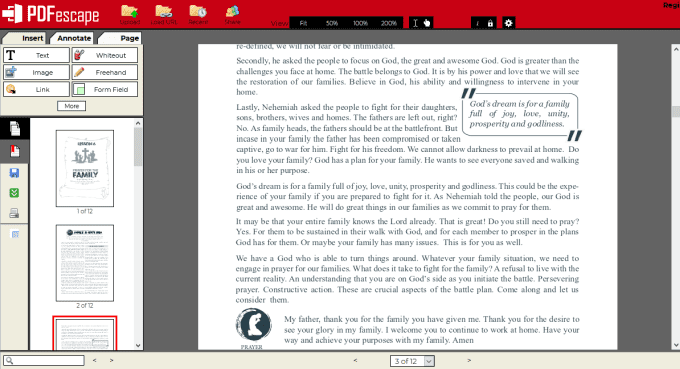
Darmowa wersja pozwala tylko na tworzenie plików PDF z ponad 300 plików, drukowanie plików do formatu PDF i przeglądanie plików PDF przy ograniczeniu do 100 stron lub 10 MB. Możesz jednak kupić wersję komputerową za 3 USD miesięcznie i łączyć pliki PDF, tworzyć podpisy cyfrowe, konwertować pliki PDF na inne formaty, drukować do formatu PDF i kompresuj rozmiary plików PDF bez połączenia z Internetem.
Jeśli zależy Ci na prywatności, możesz kupić plan Ultimate za 6 USD miesięcznie i uzyskać dostęp do funkcji bezpieczeństwa, takich jak 256-bitowe szyfrowanie, ochrona hasłem, funkcja redakcji podpisy elektroniczne i podpisywanie certyfikatów.
PDFescape nie oferuje funkcji OCR, więc nie możesz edytować ani modyfikować istniejącego tekstu. Aplikacja ma również pewne poważne ograniczenia w dodawaniu nowego tekstu do istniejących dokumentów i ograniczone opcje czcionek, ponieważ nie korzysta z czcionek urządzenia.
5. SmallpdfSmallpdf to poręczny edytor PDF w chmurze, który umożliwia przesyłanie plików PDF z komputera lub chmury, wprowadzanie zmian, a następnie pobieranie lub zapisz go na swoim komputerze za darmo.
Możesz szybko dodawać tekst, obrazy, importować kształty i zmieniać kolory główne lub linii, a także wstawiać podpis do dokumentu. Po zakończeniu edycji pliku PDF możesz zapisać go na swoim komputerze lub koncie Dropbox, a jeśli chcesz go udostępnić, możesz wygenerować łącze, którego każdy może użyć do pobrania dokumentu.
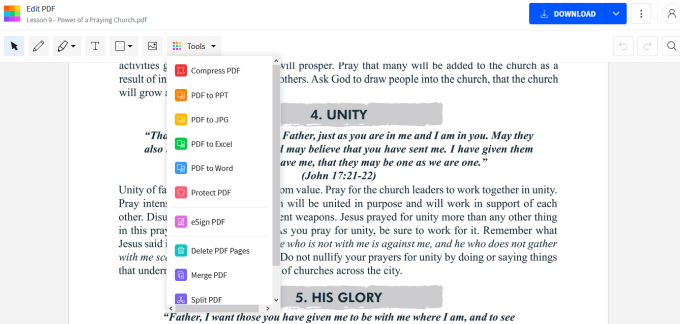
Smallpdf ma również narzędzie do rozdzielania plików PDF, które umożliwia wyodrębnianie stron z dokumentu i inne opcje konwersji plików PDF do innych formatów oraz scalanie plików PDF w jeden plik.
Jako platforma chmurowa, możesz uzyskać dostęp do Smallpdf z dowolnego miejsca i dowolnego obsługiwanego urządzenia. Nie możesz jednak używać oprogramowania do edycji wielu plików PDF w ciągu jednego dnia, ponieważ ogranicza Cię to tylko do dwóch plików PDF dziennie, co oznacza, że będziesz musiał poczekać do następnego dnia, aby użyć go ponownie lub uaktualnić do planu premium.
6. Microsoft WordJeśli używasz programu Microsoft Word 2013, 2016 lub 2019, możesz edytować pliki PDF bez uczenia się nowego narzędzia lub konieczności pobierania oddzielnego edytora PDF dla że. Po prostu otwórz plik PDF, pozwól Wordowi przekonwertować plik PDF, wprowadź określone zmiany w nim jako dokument Word i zapisz go ponownie jako PDF.

Word to proste narzędzie i doskonała alternatywa, jeśli chcesz szybko dokonać podstawowych edycji lub zmian w tekście. Jednak jego formatowanie nie zawsze pasuje do oryginalnego pliku PDF.
Edytuj pliki PDF jak profesjonalista
Najlepszy edytor PDF dla systemu Windows 10 umożliwia obsługę dokumenty łatwo, gdy trzeba zmienić, dodać adnotacje lub w inny sposób ulepszyć dokument.
Każdy z tych sześciu edytorów PDF, płatnych lub bezpłatnych, jest odpowiedni do wykonywanego zadania, ale cokolwiek wybierzesz, powinno umożliwić wprowadzenie zmian do niezmiennego z narzędziami, które pozwalają edytować obrazy lub tekst i rozpoznawać tekst w zeskanowanych dokumentach.
Jaki jest twój ulubiony edytor PDF dla Windows 10? Podziel się z nami komentarzem.